Dopisz dokument ZPZ
Tworzenie nowego zlecenia w Studio WMS.net
Wybór pozycji menu ZPZ inicjuje proces tworzenia nowego zlecenia przyjęcia. Na samym początku użytkownik napotyka na pasek poleceń, który oferuje kluczowe funkcjonalności takie jak Zapisz, Bufor oraz Usuń. Przycisk Zapisz pozwala na zachowanie wprowadzonych danych, Bufor umożliwia tymczasowe przechowanie informacji, a Usuń anuluje cały proces tworzenia dokumentu.
W górnej części formularza znajdują się również pola takie jak Numer referencyjny czy Data utworzenia, które system przydziela automatycznie, co zapewnia spójność i porządek w dokumentacji. Dodatkowo, użytkownik ma możliwość wyboru Typu dokumentu oraz Rodzaju rejestru, co umożliwia precyzyjne klasyfikowanie dokumentów.

Detale formularza zlecenia
Formularz zlecenia oferuje możliwość dodawania Notatek, Plików, Załączników oraz Zdjęć, co jest niezwykle przydatne dla kompleksowej dokumentacji procesów magazynowych. Użycie przycisków umieszczonych nad sekcją Zlecenie przyjęcia umożliwia dodanie wszystkich niezbędnych informacji i materiałów do dokumentu.
Struktura formularza dopisania nowego Przyjęcia PZ dzieli się na trzy sekcje, co pozwala na szczegółowe i uporządkowane wprowadzanie informacji. Każda z tych sekcji została zaprojektowana z myślą o maksymalnej użyteczności i intuicyjności, co przekłada się na efektywność pracy użytkowników systemu.
Wybór pozycji menu ZPZ wyświetla formularz dopisania zlecenia przyjęcia.
W górnej części formularza zlecenia znajduje się pasek poleceń, zawierający przyciski:
- Zapisz, dzięki któremu można zapisać wypełniany formularz dopisania nowego zlecenia, na którego podstawie można utworzyć przyjęcia PZ;
- Bufor zapisuje wypełniany formularz w buforze, do późniejszej edycji i akceptacji,
- Usuń powoduje anulowanie wypełnianego formularza.
Z prawej strony paska poleceń znajdują się pola Numer referencyjny i Data utworzenia dokumentu, które nadawane są automatycznie, wraz z Typem dokumentu oraz Rodzajem rejestru.
Podczas wypełniania formularza zlecenia możliwe jest dodanie Notatek, Plików, Załączników oraz Zdjęć przez użycie jednego z przycisków nad sekcją Zlecenie przyjęcia do magazynu.
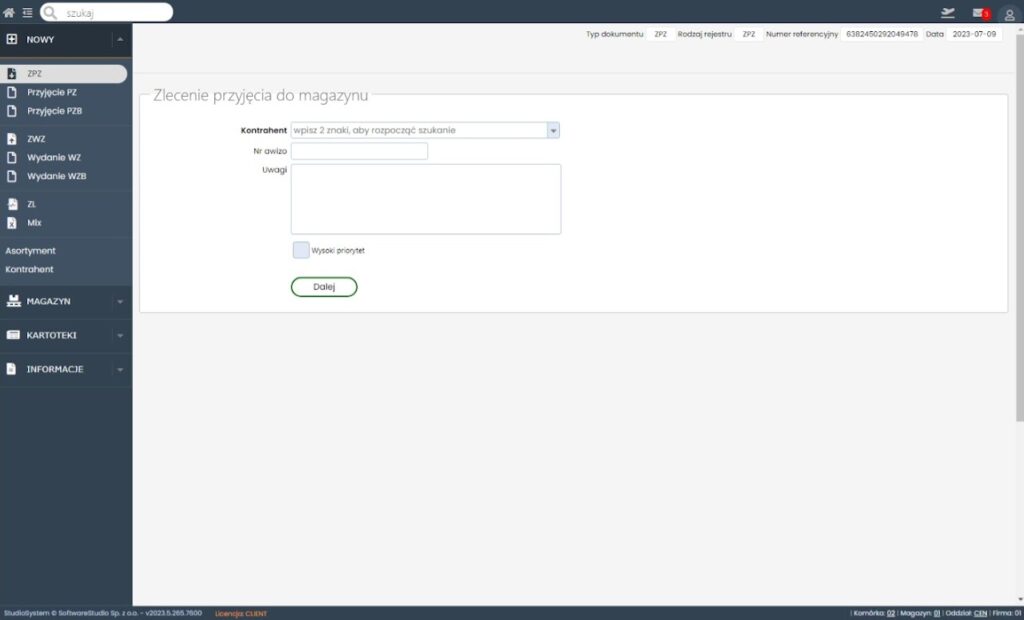
Formularz dopisania nowego Przyjęcia PZ składa się z trzech sekcji.
Sekcja nagłówek
Pierwszą sekcją jest sekcja Zlecenie przyjęcia do magazynu, gdzie polem wymaganym jest Kontrahent. W celu odfiltrowania wyników wyszukiwania, należy wpisać w polu ciąg składający się z przynajmniej dwóch znaków, które zawiera nazwa poszukiwanego kontrahenta, lista kartotek zostaje zawężona do pozycji spełniających warunek wyszukiwania.
Aby kontrahent widniał na liście wyboru musi istnieć co najmniej jedna kartoteka asortymentowa przypisana do niego. Dodatkowo w sekcji można wpisać Numer awizo oraz wybrać Priorytet dla zlecenia.

Sekcja pozycje
Kolejną sekcją jest sekcja Pozycje (składająca się z dwóch okien), należy w niej wybrać Asortyment. Pozycje listy zawierają tylko ten asortyment, który jest przypisany do wybranego kontrahenta. W celu odfiltrowania wyników wyszukiwania, należy wpisać przynajmniej dwa następujące po sobie znaki występujące w nazwie asortymentu.
W polu Ilość należy wpisać wymaganą ilość asortymentu. W polu Uwagi do pozycji można wpisać komentarz do wybranej pozycji. Następnie należy kliknąć na zielony przycisk Dodaj, co spowoduje dodanie pozycji do zlecenia – pojawi się ona w tabeli poniżej.
Kliknięcie na przycisk X w pierwszym polu tabeli danych skutkuje usunięciem pozycji ze zlecenia.
W sekcji Podsumowanie, w polach Ilość artykułów i Ilość sztuk zostaną automatycznie obliczone sumy wybranych artykułów oraz sztuk.
W polu Uwagi można zawrzeć dodatkowy komentarz dotyczący całego zlecenia.
Po wypełnieniu pól, należy z lewej strony paska nad formularzem kliknąć na przycisk Bufor lub Zapisz.
Zlecenia zapisane przez wybór opcji Bufor zostaną wyświetlone w rejestrze Zlecenia przyjęć ZPZ bufor, natomiast zlecenia zapisane przez wybór opcji Zapisz zostaną wyświetlone w rejestrze Zlecenia przyjęć ZPZ oczekujące.











